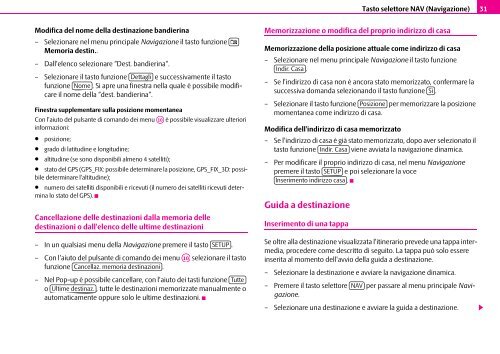ŠkodaAuto SISTEMA DI RADIONAVIGAZIONE AMUNDSEN
ŠkodaAuto SISTEMA DI RADIONAVIGAZIONE AMUNDSEN
ŠkodaAuto SISTEMA DI RADIONAVIGAZIONE AMUNDSEN
You also want an ePaper? Increase the reach of your titles
YUMPU automatically turns print PDFs into web optimized ePapers that Google loves.
Modifica del nome della destinazione bandierina<br />
– Selezionare nel menu principale Navigazione il tasto funzione <br />
Memoria destin..<br />
– Dall'elenco selezionare “Dest. bandierina“.<br />
– Selezionare il tasto funzione Dettagli e successivamente il tasto<br />
funzione Nome . Si apre una finestra nella quale è possibile modificare<br />
il nome della “dest. bandierina“.<br />
Finestra supplementare sulla posizione momentanea<br />
Con l'aiuto del pulsante di comando dei menu A10 è possibile visualizzare ulteriori<br />
informazioni:<br />
• posizione;<br />
• grado di latitudine e longitudine;<br />
• altitudine (se sono disponibili almeno 4 satelliti);<br />
• stato del GPS (GPS_FIX: possibile determinare la posizione, GPS_FIX_3D: possibile<br />
determinare l'altitudine);<br />
• numero dei satelliti disponibili e ricevuti (il numero dei satelliti ricevuti determina<br />
lo stato del GPS).<br />
Cancellazione delle destinazioni dalla memoria delle<br />
destinazioni o dall'elenco delle ultime destinazioni<br />
– In un qualsiasi menu della Navigazione premere il tasto SETUP .<br />
– Con l'aiuto del pulsante di comando dei menu A10 selezionare il tasto<br />
funzione Cancellaz. memoria destinazioni .<br />
– Nel Pop-up è possibile cancellare, con l'aiuto dei tasti funzione Tutte<br />
o Ultime destinaz. , tutte le destinazioni memorizzate manualmente o<br />
automaticamente oppure solo le ultime destinazioni.<br />
Tasto selettore NAV (Navigazione) 31<br />
Memorizzazione o modifica del proprio indirizzo di casa<br />
Memorizzazione della posizione attuale come indirizzo di casa<br />
– Selezionare nel menu principale Navigazione il tasto funzione<br />
Indir. Casa .<br />
– Se l'indirizzo di casa non è ancora stato memorizzato, confermare la<br />
successiva domanda selezionando il tasto funzione Sì .<br />
– Selezionare il tasto funzione Posizione per memorizzare la posizione<br />
momentanea come indirizzo di casa.<br />
Modifica dell'indirizzo di casa memorizzato<br />
– Se l'indirizzo di casa è già stato memorizzato, dopo aver selezionato il<br />
tasto funzione Indir. Casa viene avviata la navigazione dinamica.<br />
– Per modificare il proprio indirizzo di casa, nel menu Navigazione<br />
premere il tasto SETUP e poi selezionare la voce<br />
Inserimento indirizzo casa .<br />
Guida a destinazione<br />
Inserimento di una tappa<br />
Se oltre alla destinazione visualizzata l'itinerario prevede una tappa intermedia,<br />
procedere come descritto di seguito. La tappa può solo essere<br />
inserita al momento dell'avvio della guida a destinazione.<br />
– Selezionare la destinazione e avviare la navigazione dinamica.<br />
– Premere il tasto selettore NAV<br />
per passare al menu principale Navigazione.<br />
– Selezionare una destinazione e avviare la guida a destinazione.